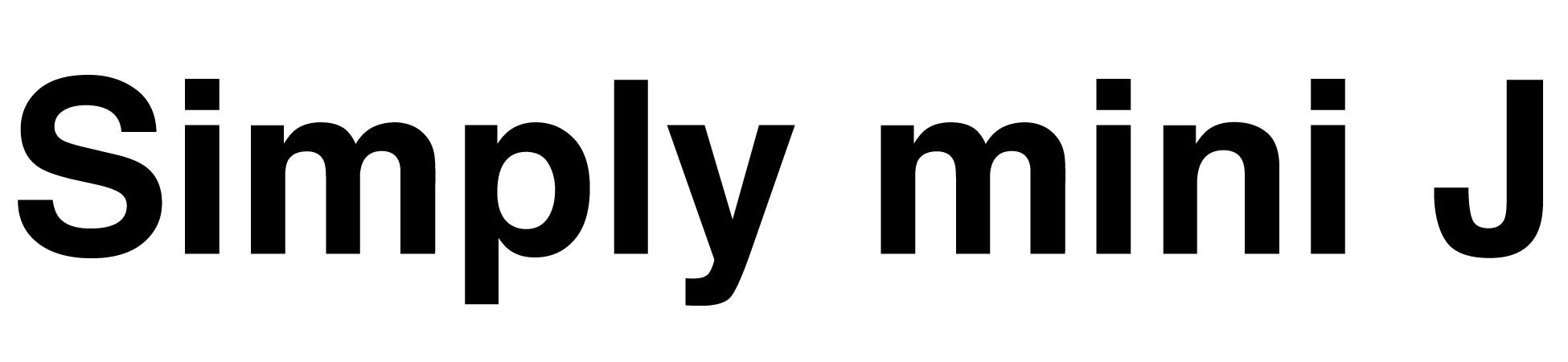Mac Book Pro Retinaモデルにもようやく慣れてきて、時にはディスプレイのリサイズ画質に不満を覚えつつもそれとなく使えています。
ところで今回Macを買い換えたのと同時にMac OSもLionからMountain Lionへと変わったわけですが、その変化は意識して探し当てなければ違和感はありません。むしろSnow LeopardからLionへと乗り換えた時の方が目に見えて機能差を感じられました。そしてその時の大きな変更点の一つがトラックパッド操作のスクロールの方向。Snow LeopardとLionでは上下スクロールのジェスチャーが逆になりました。私はこれまで昔のままの方向のほうが好みでしたからあえて設定をSnow Leopardに合わせていました。
ところがここに来てLionからMountain Lionへと世代交代しましたから、私としても2世代前のOSの操作からいつまでも離れられないのは問題として、俄に新しいジェスチャーを覚え直すことにしました。と、大げさに言っても1日も使えばすぐに体が覚えるのですけれど。
すると問題になってくるのが同じ筐体にインストールしたWindowsの操作感。これまた標準ではSnow Leopardと同様の挙動ですから、逆にOS間で違和感が発生します。どうせならWindowsもMacの操作感に近づけたいと思うのがMacユーザーの心理。しかし、Windows7の標準機能ではマウスやトラックパッドのスクロール方向の逆転設定は出来ません。世の中にはそれらを可能にするツールもいくつかあるようですが、私はそういった類いのプログラムをいたずらにインストールするのは好きではありません。調べてみたら、ありました。レジストリの変更によってそれを実現する術が。
HKEY_LOCAL_MACHINE\SYSTEM\CurrentControlSet\Enum\HID\○○○○\××××\Device Parameters
○○や××にはデバイスのハードウェアIDが入ります。デバイスごとに方向を設定できるということですからマウスとトラックパッドの動きを逆に設定することも可能ですね。私は結果的にマウスとトラックパッドのスクロール方向は逆に設定しています。マウスは今まで通り(Windows相当)が使いやすく、トラックパッドはMac OSに統一させたほうが使いやすい気がします。「FlipFlopWheel」の値を0から1に書き換えましょう。システムの再起動が必要ですが、これだけでホイール操作の方向を変更可能です。